
Windows 10 a été ajouté et ajoute toujours une variété de fonctionnalités pour être plus convivial. Cependant, quiconque a utilisé macOS remarque une omission flagrante : un dock d’application. Comme pour la plupart des choses qui manquent à Windows, il existe des outils tiers pour y remédier, y compris les stations d’accueil d’applications Windows 10, qui donnent à votre bureau un peu plus de finesse.
Noter: La plupart des applications de dock Windows « vanille » n’ont pas été mises à jour depuis longtemps, et les meilleures options modernes vous obligent à utiliser un excellent outil de personnalisation de bureau appelé Rainmeter. Cela signifie que vous devrez faire un peu plus de travail pour obtenir votre quai, mais cela en vaut vraiment la peine ! Pour vous aider à démarrer, nous avons un tutoriel Rainmeter pour vous ici.
Si vous ne voulez pas avoir de problèmes, nous avons également quelques quais non-Rainmeter pour vous.
Contenu
1. Silmeria (pluviomètre)
L’un des docks les plus populaires disponibles via Rainmeter, Silmeria a cette sensation audacieuse et pointue d’une vignette du menu Démarrer de Windows. En d’autres termes, il semble parfaitement approprié pour Windows.
Vous pouvez personnaliser Silmeria de différentes manières, par exemple en plaçant de fines barres blanches dans les zones où vous voulez des docks, de sorte que vous passez votre souris sur les barres pour que le dock apparaisse. Lorsque vous survolez une application de dock, les couleurs s’inversent, donnant un bon indicateur clair de ce que vous avez mis en évidence.
2. Momento (pluviomètre)
Une fois que vous vous êtes familiarisé avec Rainmeter, les possibilités concernant le type de docks, d’icônes et d’autres éléments de bureau que vous pouvez utiliser s’étendent considérablement. Momento n’est qu’un des centaines d’exemples de magnifiques quais que vous pouvez utiliser une fois que vous avez l’application Rainmeter.
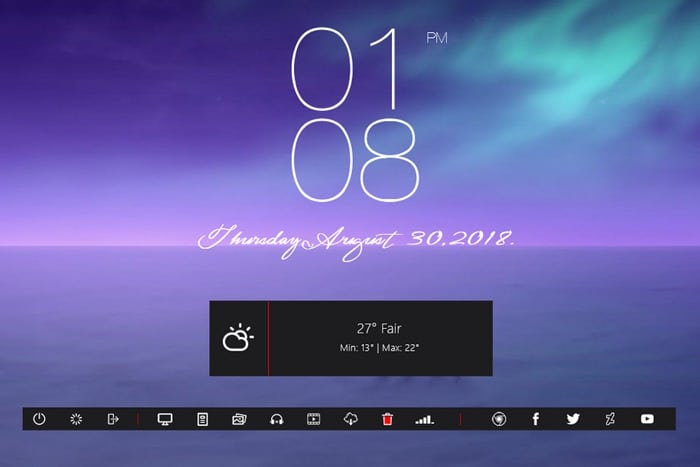
Son interface plate et élégante affiche toutes les informations dont vous avez besoin de manière claire et nette, et elle est suffisamment compacte pour que vous puissiez y insérer de nombreuses icônes. L’aspect noir et blanc lui confère une propreté que l’on perd parfois avec toutes les icônes multicolores représentant les différents logiciels de votre PC.
3. Barre des tâches des matériaux (Rainmeter)
Une autre création qui devrait vous motiver à vous procurer Rainmeter pour vos besoins de personnalisation Windows.
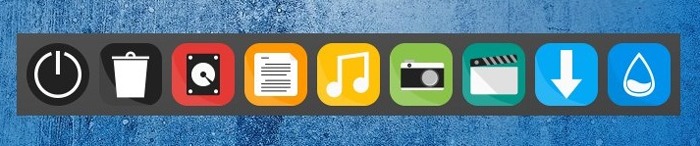
Librement inspirée du style de conception Android, la barre des tâches des matériaux concerne le codage couleur de base et des informations claires et plates. Tout comme un véritable dock, il peut contenir non seulement votre logiciel préféré, mais également des fonctions supplémentaires comme la corbeille et même un bouton d’alimentation.
Il y a aussi un peu de flexibilité avec ça. Vous pouvez jouer avec les couleurs, vous débarrasser du «tableau» sur lequel se trouve la barre, de sorte que vous ne voyez que les icônes, ou même opter pour un style entièrement monochrome si c’est ce que vous aimez.
4. Winstep Nexus
Il est difficile de battre la puissance du système d’accueil Nexus de Winstep. Tout d’abord, c’est l’un des plus récents disponibles tout en offrant une version entièrement gratuite. Beaucoup d’autres fonctionnent avec Windows 10 mais n’ont pas été officiellement mis à jour pour Windows 10. La version gratuite fournit un seul dock, qui peut être tout ce dont vous avez besoin. Il fonctionne également un peu comme votre barre des tâches en affichant les applications en cours d’exécution.
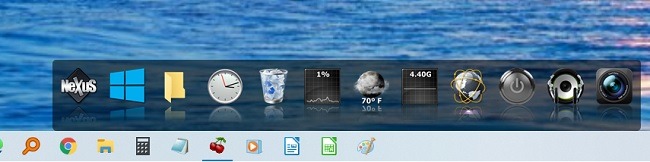
Cependant, la version premium ne coûte que 17,95 $ et fonctionne extrêmement bien pour les utilisateurs multitâches ou expérimentés. Vous disposez de plusieurs quais, à onglets et sous-docks, ainsi que de nombreuses options d’organisation et de personnalisation. Dans l’ensemble, les deux versions fonctionnent bien, car l’application Windows 10 s’ancre pour vous donner une sensation plus Mac.
5. Quai du cercle
Circle Dock ne ressemble pas exactement à un dock Mac normal, mais là encore, vous utilisez Windows, alors pourquoi devrait-il se ressembler ? Comme son nom l’indique, Circle Dock est un quai circulaire. Il n’a pas été mis à jour officiellement depuis un certain temps. En fait, le site principal répertorie 2008 comme dernière version, mais SourceForge a une version 2016 qui fonctionne mieux avec les systèmes 64 bits. Toutes les versions sont gratuites.
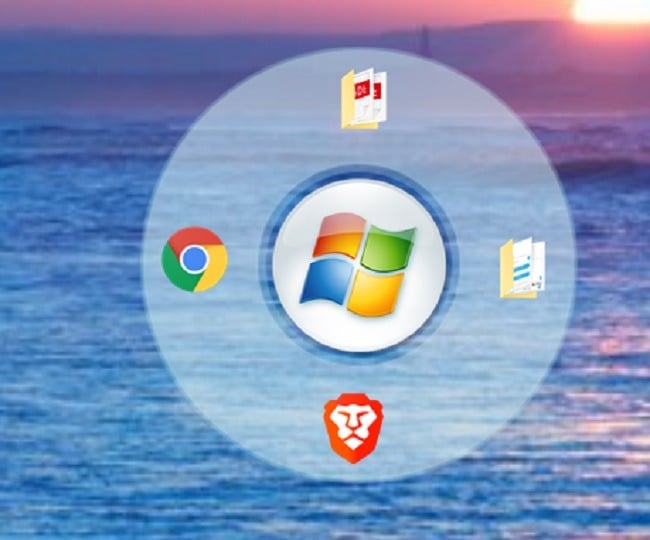
Vous pouvez facilement masquer le dock lorsque vous ne l’utilisez pas. Ajoutez des éléments illimités à l’aide d’un système d’organisation de sous-niveau. Faites simplement glisser et déposez des icônes dessus. J’ai dû créer des raccourcis sur mon bureau, puis les faire glisser sur le dock pour que certains éléments fonctionnent correctement. Vous pouvez utiliser vos touches fléchées pour naviguer facilement entre les éléments.
6. ObjetDock
ObjectDock est la seule option de cette liste sans version gratuite. Au lieu de cela, vous obtenez un essai gratuit de 30 jours. Cependant, c’est le concurrent le plus proche de Nexus et offre une variété d’options de personnalisation. Vous pouvez même créer des docklets séparés à ajouter à votre dock principal pour une meilleure organisation.
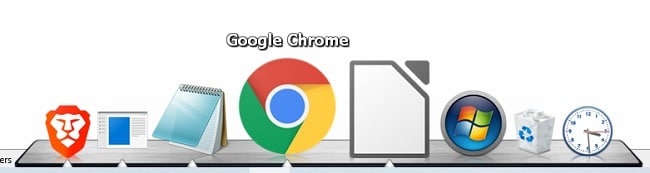
Une chose qui le distingue vraiment est la possibilité de masquer votre barre des tâches, remplaçant efficacement votre barre des tâches par ObjectDock. De plus, tous les programmes/applications en cours d’exécution apparaissent dans le dock. Si vous recherchez un dock pour remplacer la barre des tâches de Windows, les 4,99 $ minimaux en valent vraiment la peine. Bien que le site Web indique qu’il est compatible avec Windows 7/Vista/8, il fonctionne bien sur Windows 10 sans aucun problème. C’est une alternative moins chère à Nexus si vous recherchez un ensemble de fonctionnalités premium.
L’absence de version gratuite et rien indiquant la compatibilité avec Windows 10 sont les seules raisons pour lesquelles ce n’était pas mon numéro un.
Si vous passez à un dock d’applications parce que la recherche du menu Démarrer ne fonctionne pas, nous avons une solution pour vous. En outre, vous pouvez utiliser ces superbes économiseurs d’écran pour Windows pour pimenter davantage votre bureau.
Crédit image : Chris Pirillo
Cet article est-il utile ? Oui Non









